Android Studio2022年10月更新Logcat配置过滤
前两天Android Studio自动后台更新,用着用着Logcat日志工具就变了模样,搞的人不知所措,我还以为出啥问题了,过了一会弹出更新提示,更新后发现最重大的更新就是Logcat,新的Logcat不像之前那么方便,但是更加灵活了。下面我们看看怎么过滤日志
效果图
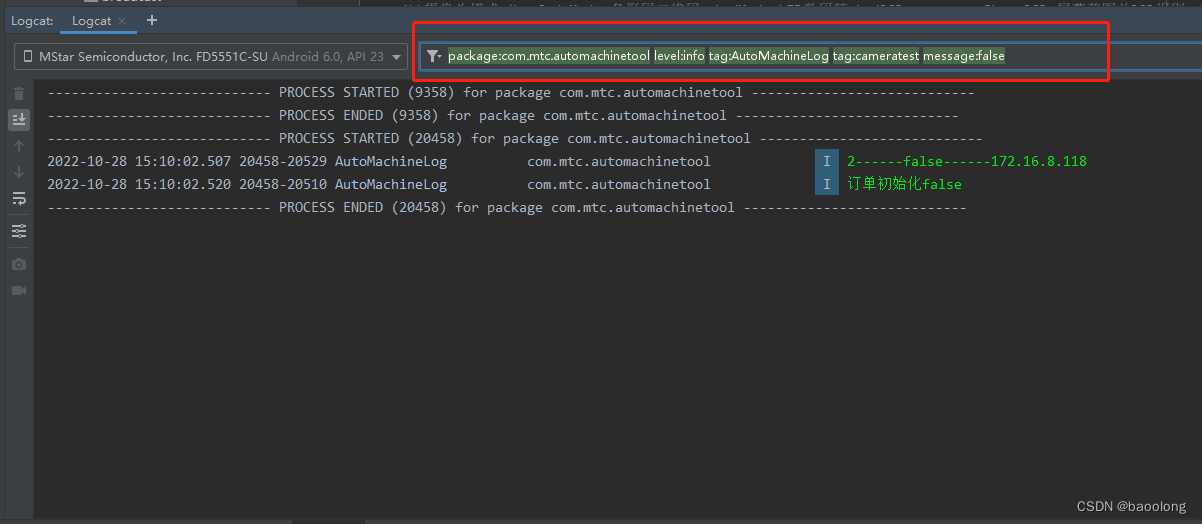
按包名过滤:
//输入package:(输入一个p就会有提示的) ,然后后面跟上你的包名
package:com.mtc.automachinetool按日志等级过滤
// 输入level: ,后面加上等级,如info,debug,warning等
// 当等级为Info时,过滤Info及以上的日志
level:info 按Tag过滤
// 输入tag: ,后面跟上你要过滤的TAG 字符
tag:cameratest按关键字过滤
// 输入message: , 后面跟上你要过滤的关键字
message:TestActivity组合过滤 (包名+TAG+等级+关键字)
// package tag message 可多次使用进行组合
// 这里是对com.mtc.automachinetool包进行Info等级的日志过滤,过滤TAG 为AutoMachineLog 和
// cameratest,在过滤这些日志里面的带有false和失败关键字的日志
package:com.mtc.automachinetool level:info tag:AutoMachineLog tag:cameratest message:false message:失败正则表达式过滤
// 只有这些字段支持正则表达式:tag、package、message、line
// 正则表达式匹配通过在字段名称中附加 ~ 来表示。例如 tag~:Android[S]*。
tag~:Android[S]*
过滤不想看的日志 (针对快速打印且扰乱我们观察的日志)
// 如果你的日志中有很多无用的且快速打印的日志,影响我们观察日志输出,那我们可以过滤掉他们
// 否定的表示方式是在字段名称前面加上 - 例如
-tag:Android按时间过滤日志 (只看多长时间内的日志)
// age是过滤最近时间段内的日志,s 表示秒,m 表示分钟,h 表示小时,d 表示天。
// 下面的例子是过滤过去 5 分钟内记录的消息。
age:5m当然了,你也可以过滤其中的几项。按自己需求过滤
老版本的只能过滤一个包名,或一个TAG,或关键字,新版本的还是很好用的。
如果你喜欢我的博客,请点赞哦。